Rollen
In diesem Kapitel wird erläutert, wie Sie Rollen erstellen, importieren und zuweisen.
Mit einer Rolle wird eine Gruppe von Rechten und Berechtigungen definiert. Eine Rolle kann einer anderen Rolle oder einem Benutzer zugewiesen werden. Die Rechte einer Rolle werden automatisch zu den Rechten jeder anderen Rolle oder jedes Benutzers, der/dem diese Rolle zugewiesen wurde. Einem Benutzer können beliebig viele Rollen zugewiesen werden. Der Benutzer hat dadurch alle Rechte, die in mehreren ihm zugewiesenen Rollen definiert sind.
Beachten Sie, dass Rechte global sind, während Berechtigungen für einzelne Container definiert werden.
Standardrollen
Die folgenden Rollen sind in FlowForce Server bereits vordefiniert.
 authenticated authenticated | Diese Rolle enthält alle Benutzer, die sich mit einem bestehenden Benutzernamen und Passwort authentifiziert haben. Jeder FlowForce Server-Benutzer mit Ausnahme des Benutzers |
 all all | Diese Rolle umfasst alle FlowForce Server-Benutzer einschließlich des Benutzers |
Da die Rollen  authenticated oder
authenticated oder  all vordefiniert sind, können Sie diese Rollen Benutzern nicht explizit zuweisen, bzw. die Zuweisung entfernen. Die Mitgliedschaft in vordefinierten Rollen wird automatisch von FlowForce Server verwaltet. Jedes Mal, wenn Sie einen neuen Benutzer hinzufügen, weist FlowForce Server diesen sowohl der Rolle
all vordefiniert sind, können Sie diese Rollen Benutzern nicht explizit zuweisen, bzw. die Zuweisung entfernen. Die Mitgliedschaft in vordefinierten Rollen wird automatisch von FlowForce Server verwaltet. Jedes Mal, wenn Sie einen neuen Benutzer hinzufügen, weist FlowForce Server diesen sowohl der Rolle  authenticated als auch der Rolle
authenticated als auch der Rolle  all zu.
all zu.
Erstellen von Rollen
So fügen Sie eine FlowForce Server-Rolle hinzu:
1.Klicken Sie auf Verwaltung und anschließend auf Rollen.
2.Klicken Sie auf Rolle erstellen.
3.Geben Sie den Namen der Rolle ein (z.B., "Administrator").
4.Wählen Sie unter Rechte die Rechte aus, die der Rolle zugewiesen werden müssen (eine Beschreibung der verfügbaren Rechte finden Sie unter Rechte).
5.Klicken Sie auf Speichern.
So benennen Sie eine Rolle um:
1.Klicken Sie auf Verwaltung und anschließend auf Rollen.
2.Klicken Sie auf den gewünschten Eintrag.
3.Geben Sie den neuen Namen in das Textfeld Rollenname ein und klicken Sie auf Speichern.
Anmerkungen
•Die Mitglieder einer Rolle ändern sich nicht, wenn die Rolle umbenannt wird. •Die Standardrollen |
Importieren von Domain-Rollen
Um Domain-Rollen in FlowForce Server zu importieren, gehen Sie folgendermaßen vor;
1.Klicken Sie im Menü Verwaltung auf Rollen.
2.Klicken Sie auf Domain-Rollen importieren.
3.Fahren Sie mit den Schritten 4-6, wie oben beschrieben, fort.
Zuweisen von Rollen an Benutzer und andere Rollen
Rechte können direkt an einen Benutzer (z.B. an  Alethia Alonso) oder an eine bestimmte Rolle (z.B.
Alethia Alonso) oder an eine bestimmte Rolle (z.B.  Marketing Manager) zugewiesen werden. Es empfiehlt sich, Rechte an Rollen anstatt einzelnen Benutzern zuzuweisen, da dies langfristig die Wartung und Verwaltung von Rechten vereinfacht.
Marketing Manager) zugewiesen werden. Es empfiehlt sich, Rechte an Rollen anstatt einzelnen Benutzern zuzuweisen, da dies langfristig die Wartung und Verwaltung von Rechten vereinfacht.
Sie können die Hierarchie Ihres Unternehmens in FlowForce Server nachbilden, indem Sie Rollen anderen Rollen zuweisen. In der Abbildung unten sehen Sie ein Beispiel für ein Unternehmen, für das drei Rollen und ein Benutzer definiert wurden. Die Rolle  Angestellte enthält eine Rolle namens
Angestellte enthält eine Rolle namens  Marketing-Abteilung. Das bedeutet, dass die Rechte und Berechtigungen, die der Rolle
Marketing-Abteilung. Das bedeutet, dass die Rechte und Berechtigungen, die der Rolle  Angestellte zugewiesen wurden, von Benutzern, die der Rolle
Angestellte zugewiesen wurden, von Benutzern, die der Rolle  Marketing-Abteilung angehören, automatisch geerbt werden.
Marketing-Abteilung angehören, automatisch geerbt werden.
Die Rolle  Marketing-Abteilung enthält die Rolle
Marketing-Abteilung enthält die Rolle  Marketing Manager. In diesem Fall erbt die Rolle
Marketing Manager. In diesem Fall erbt die Rolle  Marketing Manager alle Rechte der Rollen
Marketing Manager alle Rechte der Rollen  Marketing-Abteilung und
Marketing-Abteilung und  Angestellte. Eine Benutzerin namens
Angestellte. Eine Benutzerin namens  Alethia Alonso ist die Marketing Managerin und wurde der Rolle
Alethia Alonso ist die Marketing Managerin und wurde der Rolle  Marketing Manager zugewiesen. Daraus geht hervor, dass sie alle Rechte aus dem größer gefassten Rollen erbt.
Marketing Manager zugewiesen. Daraus geht hervor, dass sie alle Rechte aus dem größer gefassten Rollen erbt.
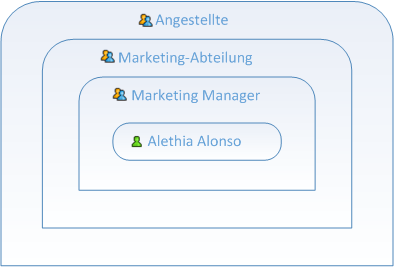
Zuweisen von Rollen an Benutzer
So weisen Sie einem Benutzer eine oder mehrere Rollen zu:
1.Klicken Sie auf Verwaltung und anschließend auf Benutzer.
2.Klicken Sie in der Liste der Benutzer auf den gewünschten Eintrag.
3.Wählen Sie unter Verfügbare Rollen die Rollen aus, die dem Benutzer zugewiesen werden müssen und klicken Sie auf Zuweisen.
So heben Sie die Zuweisung einer oder mehrerer Rollen an einen Benutzer auf:
1.Klicken Sie auf Verwaltung und anschließend auf Benutzer.
2.Klicken Sie in der Liste der Benutzer auf den gewünschten Eintrag.
3.Wählen Sie unter Dem Benutzer '<Benutzername>' zugewiesene Rollen die Rollen aus, deren Zuweisung entfernt werden soll und klicken Sie auf Entfernen.
So weisen Sie eine Rolle mehreren Benutzern zu:
1.Klicken Sie auf Verwaltung und anschließend auf Rollen.
2.Klicken Sie in der Liste der Rollen auf den gewünschten Eintrag.
3.Wählen Sie unter Verfügbare Benutzer/Rollen die Benutzer aus, denen die Rolle zugewiesen werden soll und klicken Sie auf Zuweisen.
So heben Sie die Zuweisung einer Rolle für mehrere Benutzer auf:
1.Klicken Sie auf Verwaltung und anschließend auf Rollen.
2.Klicken Sie in der Liste der Rollen auf den gewünschten Eintrag.
3.Wählen Sie unter Mitglieder der Rolle '<Rollenname>' die Benutzer aus, für die die Zuweisung der Rolle aufgehoben werden soll und klicken Sie auf Entfernen.
Zuweisen von Rollen an andere Rollen
So weisen Sie eine Rolle einer anderen Rolle zu:
1.Klicken Sie auf Verwaltung und anschließend auf Rollen.
2.Klicken Sie in der Liste der Rollen auf die Rolle, die Sie einer anderen zuweisen möchten (Wenn die Rolle  Marketing-Abteilung z.B. Rechte von der Rolle
Marketing-Abteilung z.B. Rechte von der Rolle  Angestellte erben soll, klicken Sie auf "Angestellte").
Angestellte erben soll, klicken Sie auf "Angestellte").
3.Wählen Sie unter Verfügbare Benutzer/Rollen die zuzuweisende Rolle aus und klicken Sie auf Zuweisen.